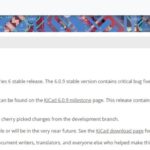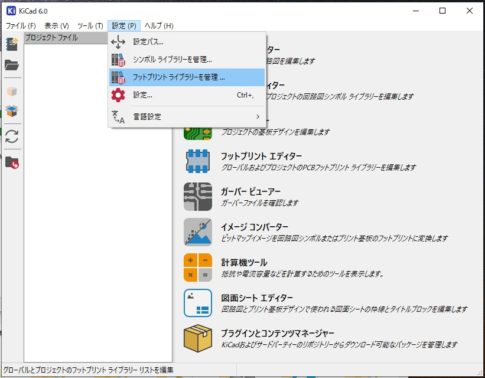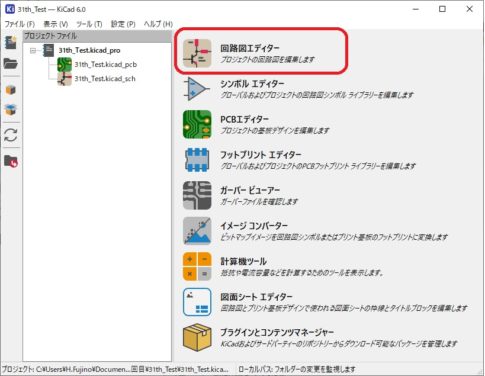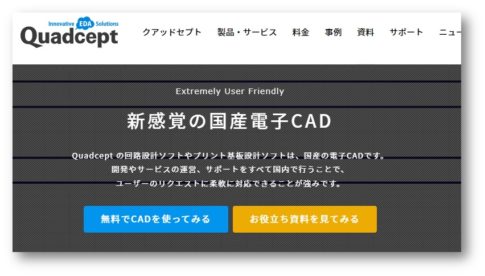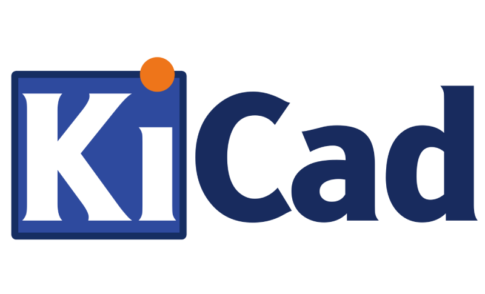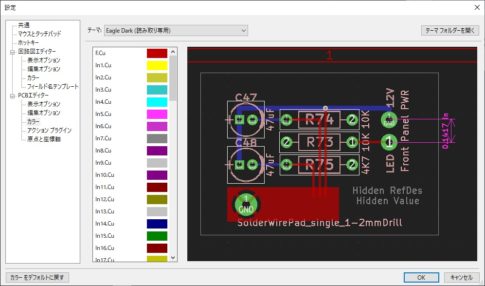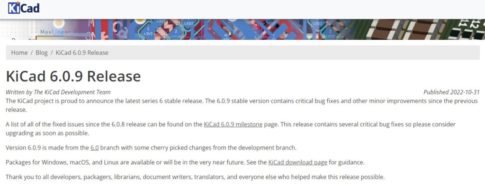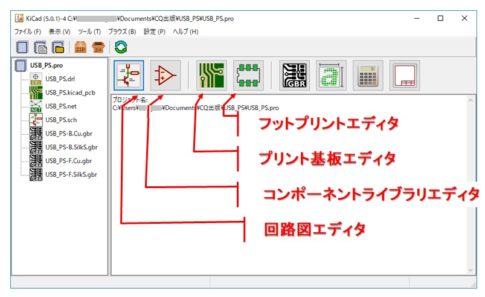今回の記事では、Digi-Keyにて提供されているKiCAD用のライブラリファイル(2022年版)についてご紹介します。
電子部品の調達に便利なDigi-KeyのWEBサイトでは、KiCAD用のライブラリファイルが提供されています。
本記事では、2022年に更新された各種ファイルと合わせてご紹介していきます。
KiCADユーザーなら入れておきたい「Digi-Key LIBRARY」
「Digi-Key LIBRARY」は、KiCADユーザーであればぜひ入れておきたいライブラリです。
KiCADライブラリ提供ページでは、主にWindows、OSX(macOS)、Linuxの3バージョンを想定したKiCAD向けのシンボルライブラリ、フットプリントライブラリが「GitHub」で提供されています。
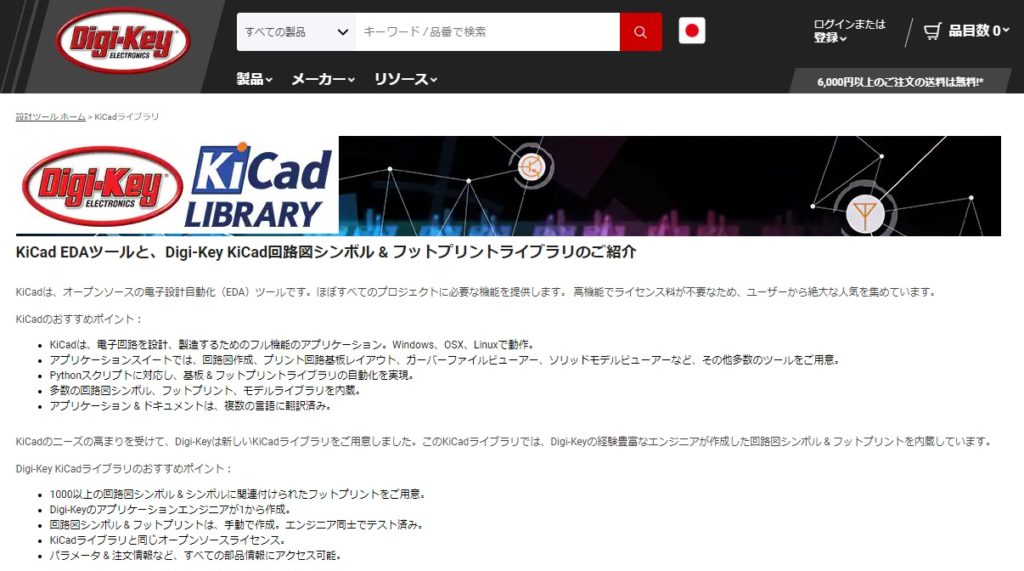
- Digi-Keyのスタッフが確認して編集された「KiCAD LIBERARY」
- Digi-Keyと契約しているサプライヤーから提供されたデータをまとめ、早期提供による利用者からのフィードバックを目的としたスタッフ編集前バージョンとなる「KiCAD PARTNER LIBRARY」
の2つが用意されています。

なお、画面右側にはEDAダウンロードのリンクもありますが、こちらは公式サイトのダウンロードページが開くようになっています。
ファイルの入手は、「今すぐダウンロード」のリンクをクリックして開かれるGitHubのページから行ってください。
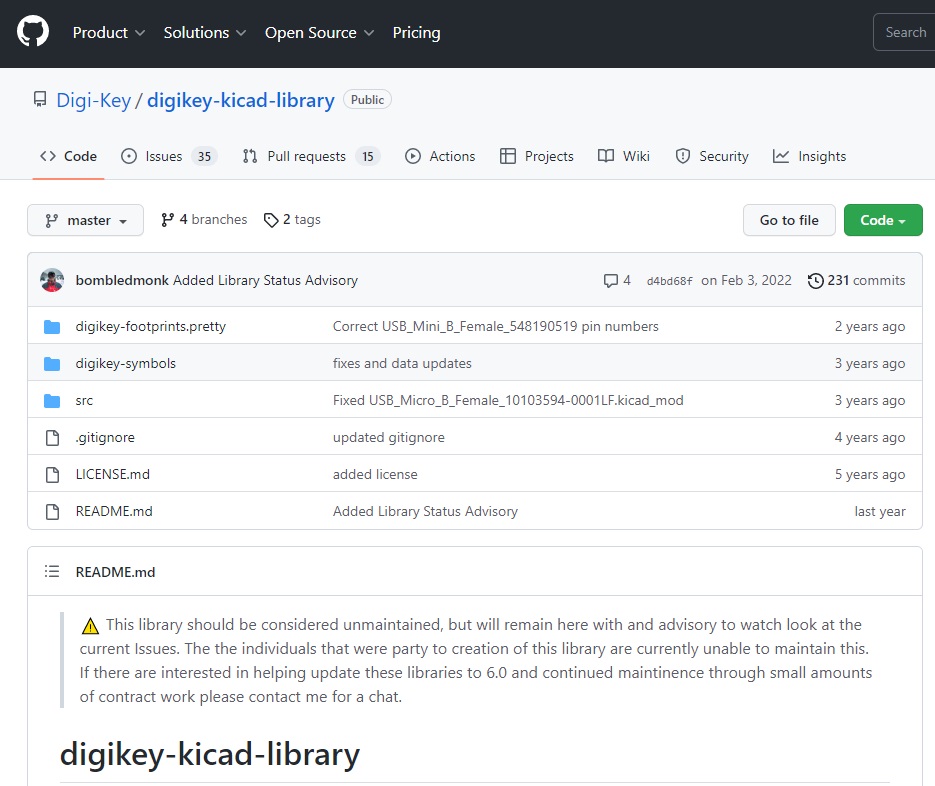
ファイルを一括して入手したい場合には、リスト右上の緑色ボタンをクリックして開かれるサブメニューから「Download ZIP」をクリックすることで、圧縮ファイルをダウンロードできます。
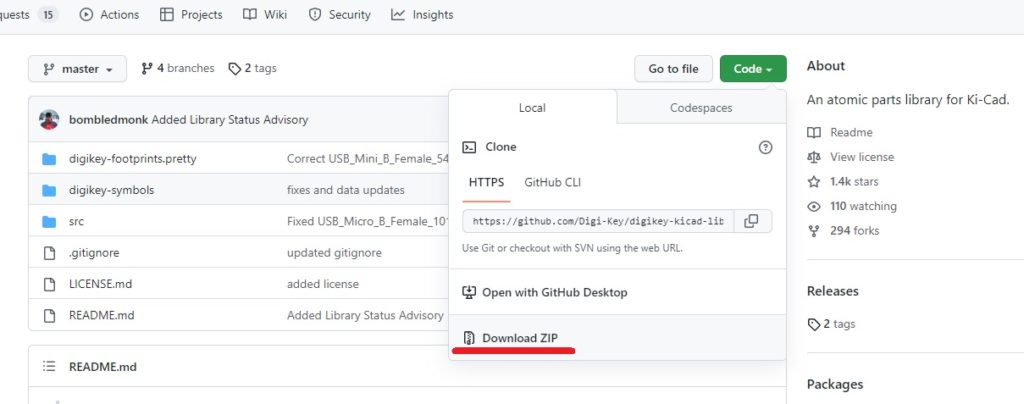
また、Digi-Keyのページ下部では、オリジナルのKiCAD解説動画の視聴ができます。
Ver.5.0提供中に作成された英語版の動画のみですが、参考になる情報も豊富に盛り込まれた動画になっています。
KiCADユーザーの皆さんは、ぜひお手隙の際にご覧いただくことをオススメします。
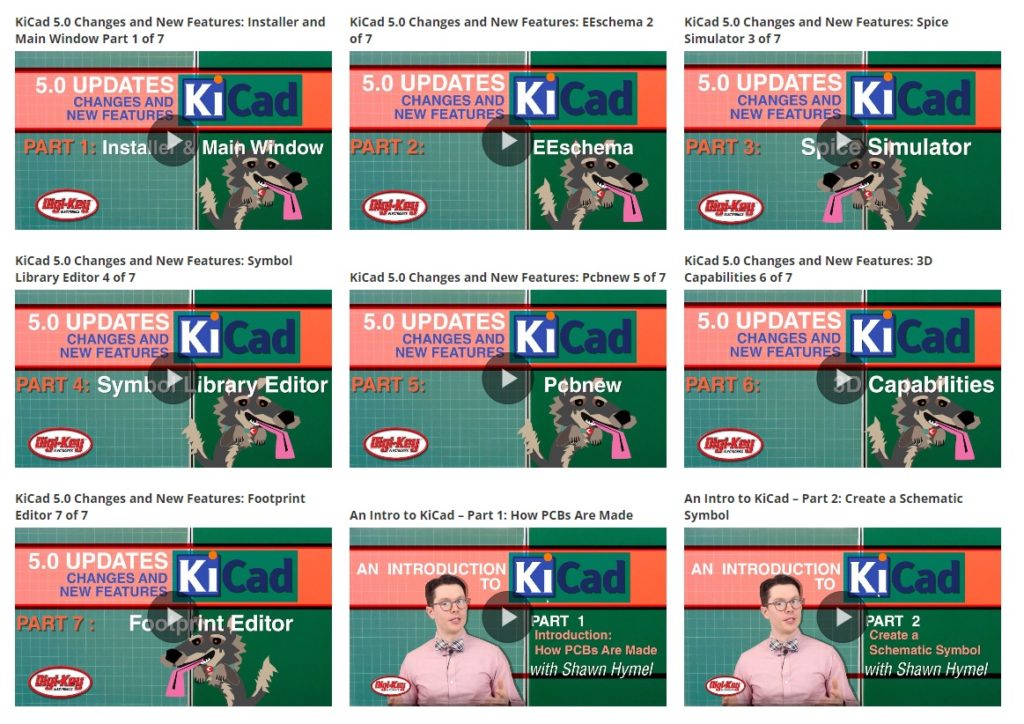
なお、ダウンロードした各種ライブラリファイルは、ランチャー画面のメニューから追加しておきましょう。
都度ライブラリは「追加/更新」しよう
続いては、ライブラリの追加・更新の方法についてご紹介します。
ダウンロードファイルは、OS指定のダウンロード場所からそのまま使用するのではなく、独立して管理できるように作成したフォルダなどにコピーしてから登録することをオススメします。
画面上部のメニューリストから、
「設定」-「(シンボル/フットプリント)ライブラリーを管理」を選択します。
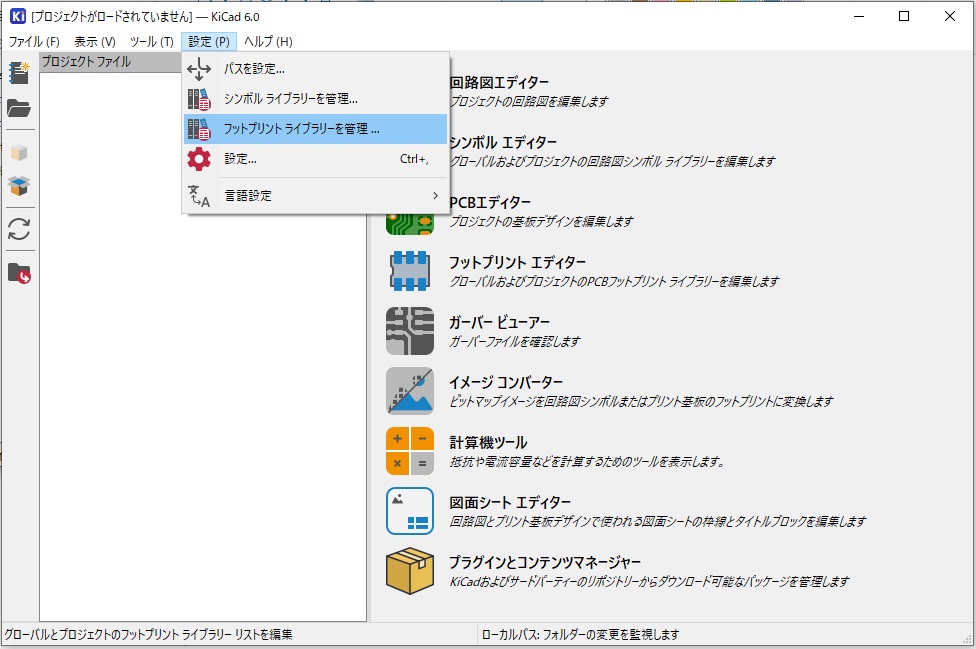
続いてメニューをクリックしてウィンドウを開き、「ライブラリーを追加」ボタンから追加したいファイルを選択していきます。
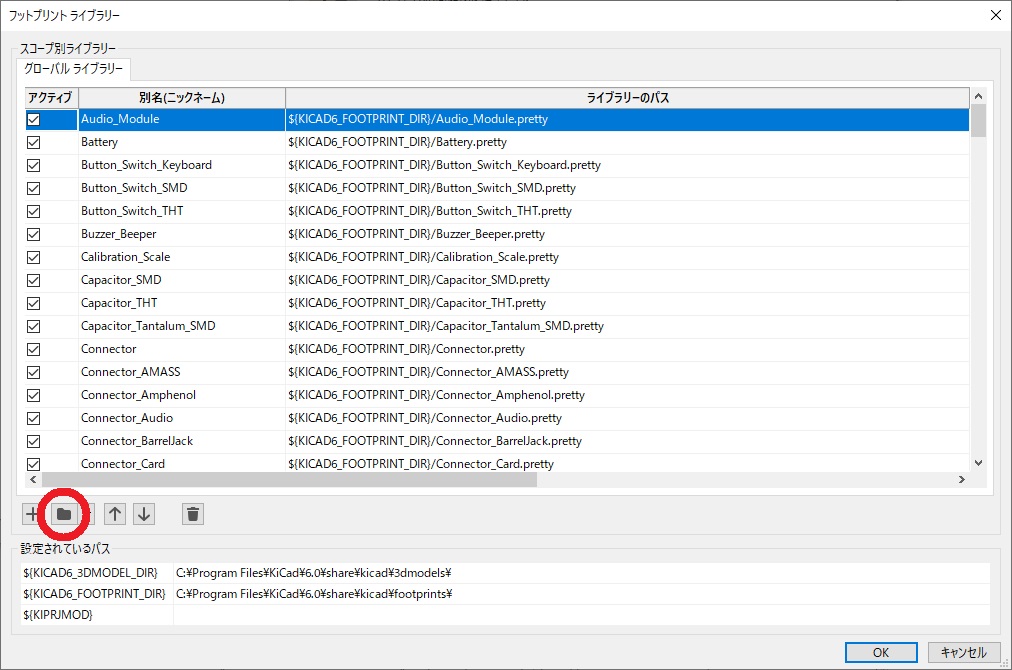
既にDigi-Keyライブラリを追加済の場合、重複する名前のファイルは上書きできないためご注意ください。
重複しているとメニューが表示され、「スキップ」「強制的に追加」のどちらかを選択する形になりますが、「強制的に追加」を選択後、OKボタンを押す前に速やかに新旧どちらかのファイル名をリネームしましょう。
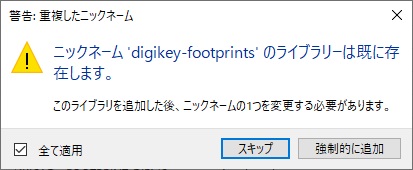
回路図シンボルの場合には、分類ごとのライブラリファイルを選択します。
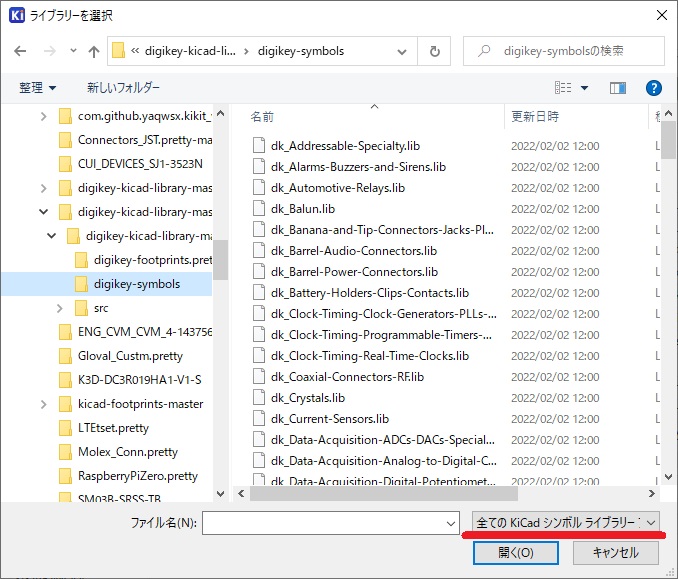
フットプリントの場合には、ファイルフォルダを選択して追加します。
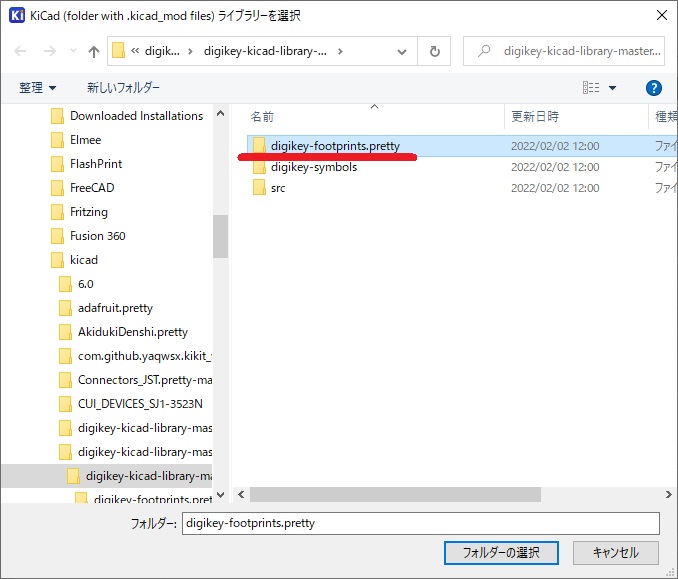
ファイルの更新への対応は少々面倒ですが、定期的にファイルの更新情報を確認し、ライブラリのメンテナンスをしておくと良いでしょう。
WEB上では「ダウンロードしたファイルを旧ファイルの入っているフォルダに上書きすればOK」と紹介している例もあります。
しかし、これはフットプリントのようにフォルダの場所で管理しているライブラリには有効ですが、回路図シンボルの様にファイル単位で管理されているライブラリは自動追加することにはなりません。最悪の場合、上書きされた従来のシンボルも読み込めなくなる恐れがあります。
手間ではありますが、メンテナンス時はライブラリ管理メニューからファイルの更新、追加をするように心がけましょう。
今後のライブラリファイル更新・管理の開発に期待
ライブラリにおいては、ユーザーごとにさまざまな方法で管理している人がいらっしゃいます。
そのため、機会があれば一度「皆さんのファイル管理方法教えてください!」というアンケートをとってみたい気もします。
歴史を振り返ると、1992年に最初のバージョンが提供開始されてから現在に至るまで、そのさなかでは、インターネットの常時接続を前提とした「ライブラリの自動更新」機能の実装も行われました。
現在のバージョンにおいても、設定を駆使することにより同様の機能の再現は可能ですが、これらのライブラリファイル更新&管理について、今後開発元がどのような方向で開発を進めていくのか期待したいと思います。